Rögzítsen, szerkesszen, sőt könnyedén távolítsa el a háttérzajt a felvételeiből
Szeretnéd felvenni a hangod, és meghallgatni, milyen szupersztár vagy? Vagy csak valaki más hangját szeretné rögzíteni? De van egy Mac-ed. Nem egy kompakt és hangrögzítésre könnyen használható telefon, hanem egy Mac. Lazíts. A „Hangjegyzetek” alkalmazás segítségével még Mac számítógépen is rendkívül egyszerű a felvétel. Ez az alkalmazás nagyon kényelmessé teszi a hangfelvételek rögzítését és utólagos szerkesztését.
Így használhatja a „Hangjegyzetek” alkalmazást Mac számítógépén hangfelvételek létrehozására és szerkesztésére.
Hangfelvételek létrehozása hangjegyzetekben
Nyissa meg a „Hangjegyzetek” alkalmazást Mac számítógépén.
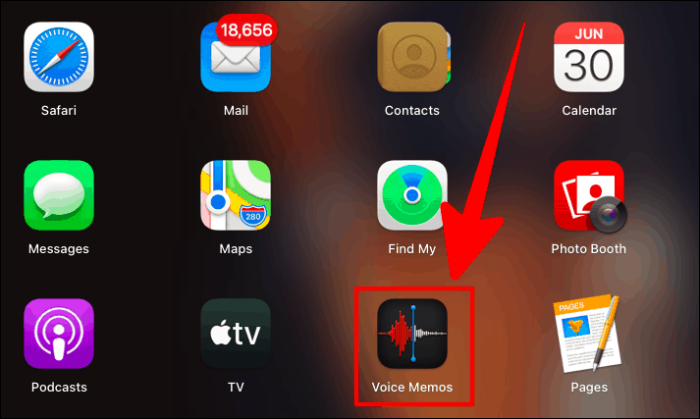
Kattintson a képernyő bal alsó sarkában található piros „felvétel” gombra.
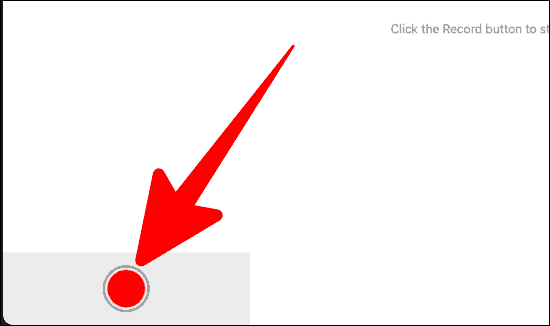
Indítsa el a felvételt, és kattintson a „Szünet” gombra a bal alsó sarokban, ha vizet szeretne inni, vagy csak szünetet szeretne tartani a felvételben.
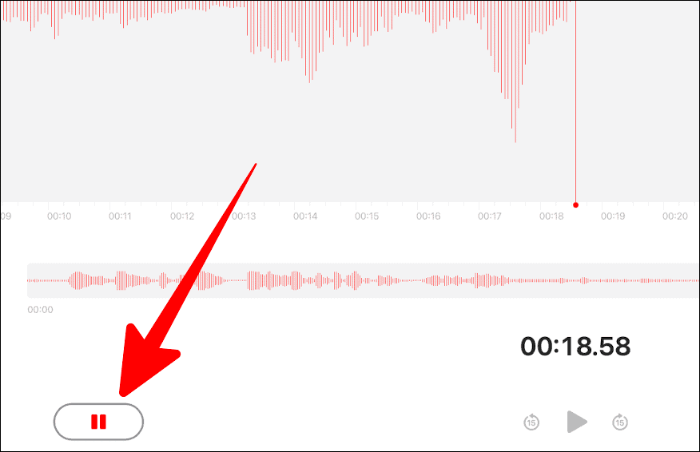
Ha folytatni szeretné a felvételt, kattintson a „Folytatás” gombra a „Szünet” gomb helyett. Ha végzett a felvétellel, kattintson a „Kész” gombra a felvételi ablak jobb alsó sarkában.
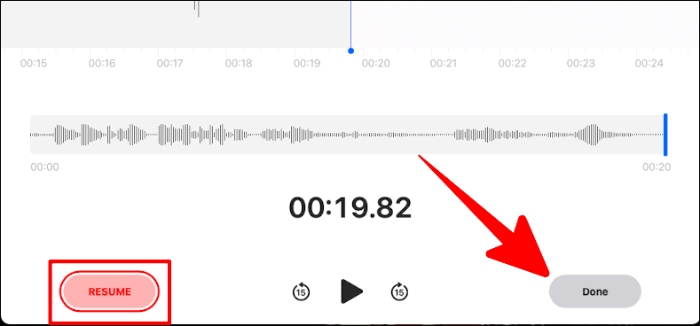
Miután kiválasztotta a „Kész” lehetőséget, a felvétel mentésre kerül, és megjelenik a bal oldalon található „Minden felvétel” részben. Itt át is nevezheti felvételeit.

Hangfelvételek szerkesztése Hangjegyzetekben
A felvételek Mac számítógépen történő szerkesztéséhez érintse meg két ujjal bármelyik felvételt, és válassza a „Felvétel szerkesztése” lehetőséget a felugró menüben.
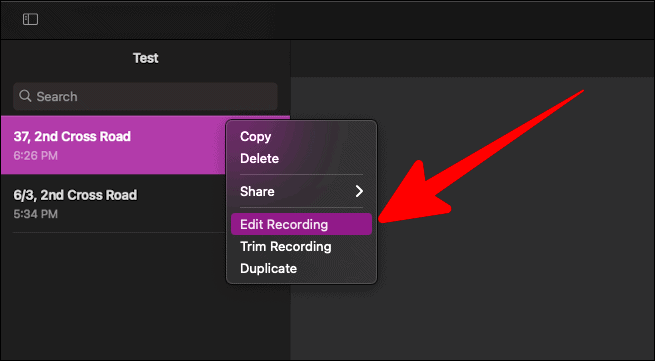
A felvétel egy részének cseréje
Néhány szerkesztést elvégezhet a felvétel szerkesztő képernyőjén. Az első és legszembetűnőbb a „Csere” opció. Ez az opció alapvetően lecseréli a felvétel bármely bitjét egy frissen rögzített darabra.
Ez azt jelenti, hogy ha bárhol elrontottad a felvételt, akkor ezt az elrontott bitet egyedül ki tudod cserélni, és nem rögzíted újra az egészet. Húzza a kék vonalat a felvétel előnézetén a cserélni kívánt darab kezdőpontjához, majd kattintson a „Csere” gombra.
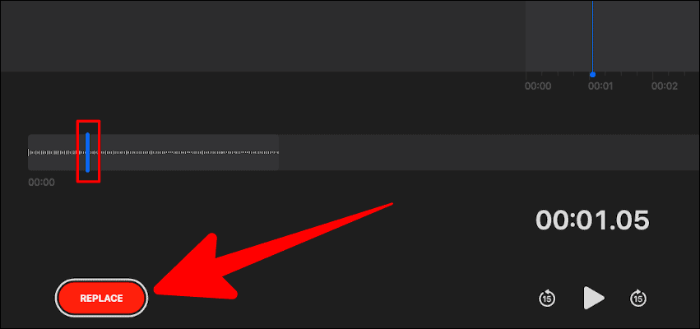
Abban a pillanatban, amikor a „Csere” gombra kattint, a rögzítő folytatódik. Győződjön meg arról, hogy készen áll a tökéletes darabra, mielőtt a csere gombra kattintana.
A második körben is szüneteltetheti a felvételt, ha a „Szünet” gombra kattint a „Csere” gomb helyett ugyanazon a képernyőn.
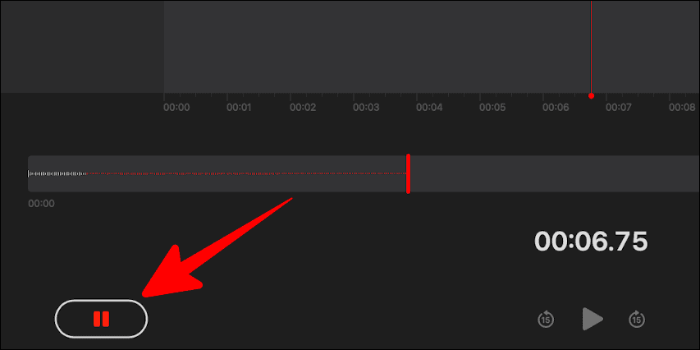
Ha folytatni szeretné a csere rögzítését, kattintson a „Folytatás” gombra. Ha nem, kattintson a „Kész” gombra.
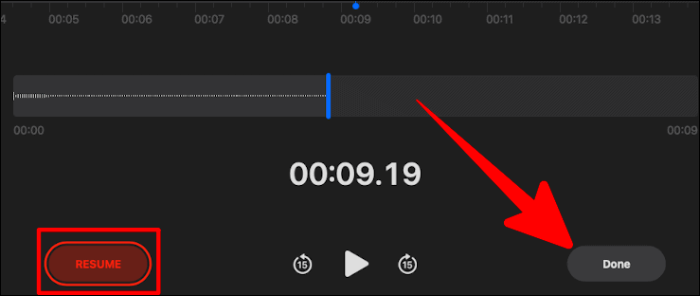
A felvétel egy részének kivágása
A „Vágás” opció használatával megvághatja a felvételt, és csak a legjobb részt mentheti el. Ennek eléréséhez kattintson a „Vágás” ikonra a felvétel szerkesztési képernyőjének jobb felső sarkában.
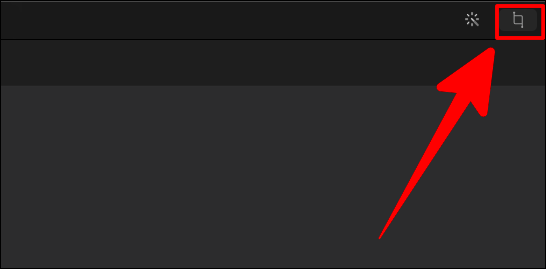
Most húzza az oldalsó kormányt a menteni kívánt bitre. Ezután kattintson a „Vágás” gombra a felvétel többi részének eltávolításához, és csak a kívánt részt vágja le.
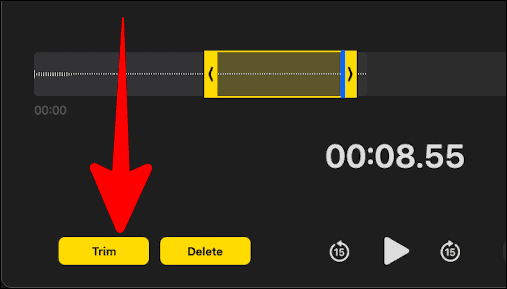
Most már csak az a része maradna meg a felvételnek, amelyet megvágott, a többi pedig nem létezne. Kattintson a „Mentés” gombra, ha levágta a megfelelő részt. Ha nem, kattintson a „Mégse” gombra, és végezze el újra a kivágást.
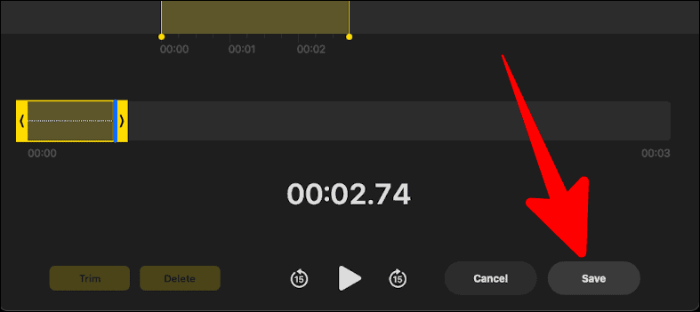
A „Rögzítés kivágása” opciót közvetlenül az „Összes felvétel” oldalról is elérheti. Koppintson két ujjal a vágni kívánt felvételre, és válassza a „Rögzítés kivágása” lehetőséget a legördülő menüben.
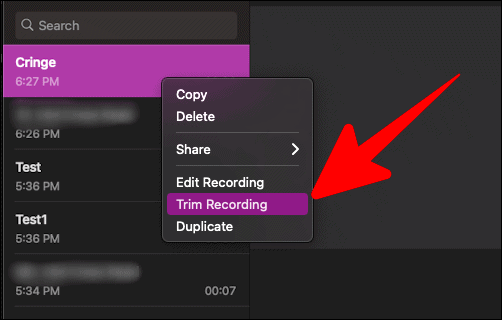
A felvétel egy részének törlése
A fenti koncepció fordítva is működhet. Az oldalsávokat húzhatja a felvételből teljesen törölni kívánt rész felé, majd kattintson a „Törlés” lehetőségre.

Most a felvétel mentes lenne ettől a nem túl nagyszerű darabtól. Kattintson a „Mentés” gombra, ha jó munkát végzett itt, ha nem, kattintson a „Mégse” gombra, és ismételje meg.
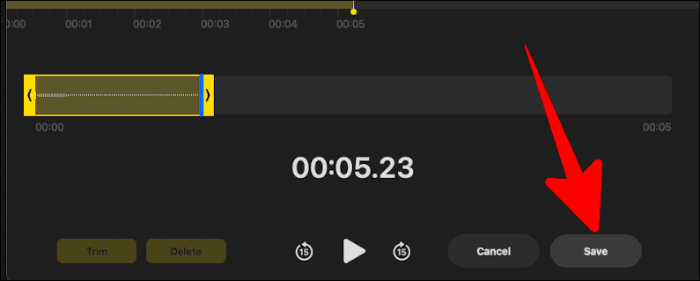
Másolat készítése ugyanarról a felvételről
Ezt a „Duplikáció” opciónak nevezik. Ha szereti a felvételt, és biztonsági másolatot szeretne készíteni róla, vagy szeretne egy másolatot, ahol kísérletezhet a szerkesztésekkel, készítsen másolatot ugyanarról a felvételről.
Koppintson két ujjal arra a felvételre, amelyről másolatot szeretne készíteni, majd kattintson a „Duplikáció” lehetőségre a legördülő menüben.
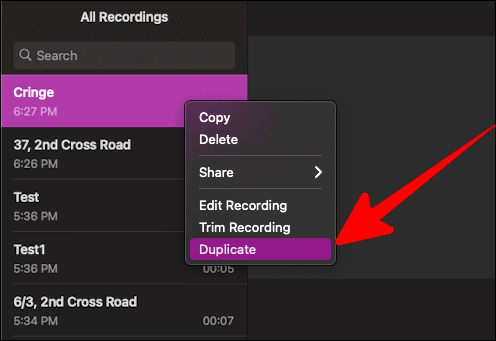
Most ugyanannak a felvételnek a másolata.
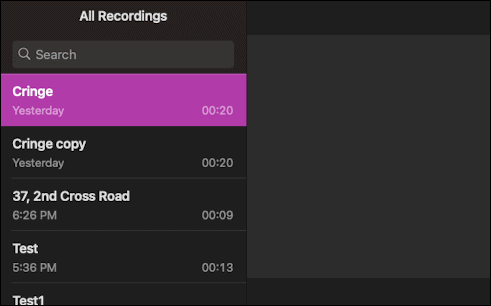
Távolítsa el a háttérzajt a felvételről
A legutóbbi macOS Big Sur frissítés egy olyan funkciót hozott magával, amely az egyik legújabb kiegészítés a Mac gépen található „Hangjegyzetek” alkalmazáshoz. Javíthatja a felvételt, eltávolíthatja a környező fehér zajt, és még simábbá teheti a hangjegyzetet.
Magán a „Szerkesztés” oldalon kattintson a „pálca” ikonra a jobb felső sarokban, a „kivágás” ikon mellett.
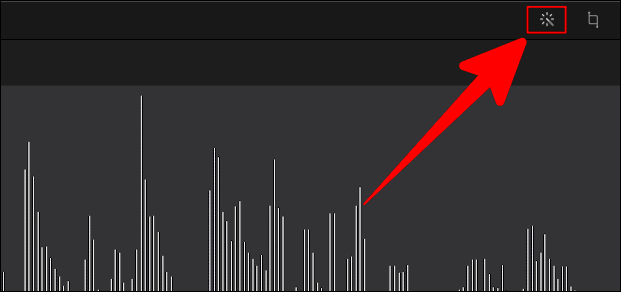
Miután rákattintott a pálca ikonra, annak kékre kell váltania. Ezután kattintson a „Kész” gombra a képernyő jobb alsó sarkában.
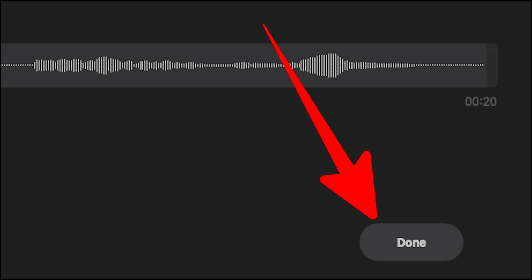
Rendkívül kényelmes és könnyű rögzíteni és szerkeszteni a hangjegyzeteket. Boldog felvételt!
